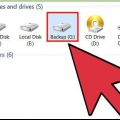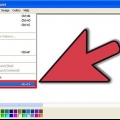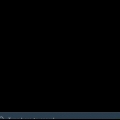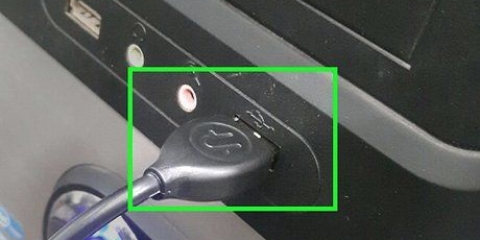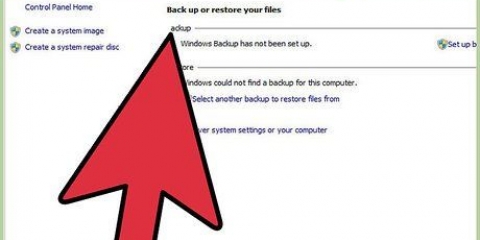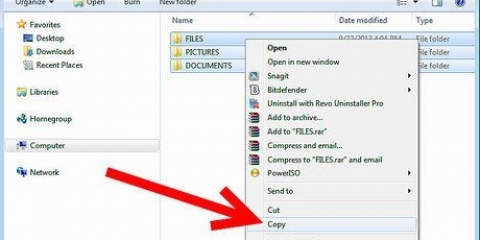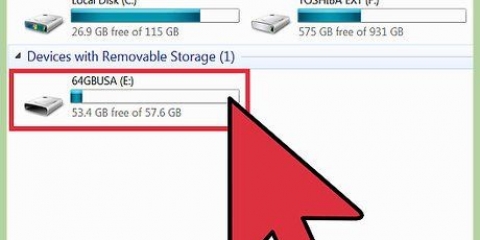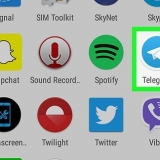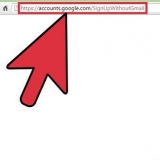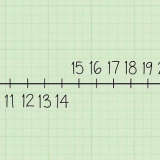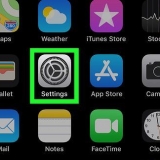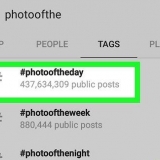Alle nuwer bedryfstelsels kan lees en skryf na FAT32 en exFAT. FAT32 is `n ouer stelsel en kan nie lêers groter as 4 GB hanteer nie, maar dit kan deur enige bedryfstelsel gelees word. Daar is geen beperkings met exFAT nie, maar dit sal nie onder Windows 95 werk nie. Oor die algemeen is exFAT die veiligste opsie vir `n eksterne hardeskyf. Dit werk op die meeste bedryfstelsels en kan die grootste lêers hanteer.








Alle nuwer bedryfstelsels kan lees en skryf na FAT32 en exFAT. FAT32 is `n ouer stelsel en kan nie lêers groter as 4 GB hanteer nie, maar dit kan deur enige bedryfstelsel gelees word. Daar is geen beperkings met exFAT nie, maar dit sal nie onder Windows 95 werk nie. Oor die algemeen is exFAT die veiligste opsie vir `n eksterne hardeskyf. Dit werk op die meeste bedryfstelsels en kan die grootste lêers hanteer.


lees Hierdie artikel vir besonderhede oor hoe om te rugsteun. 




Herinstalleer Windows 7 installeer linux
Jy kan nie geïnstalleerde programme rugsteun nie. Jy sal hierdie programme weer moet installeer. Dit is raadsaam om lêers met programinstellings en -voorkeure te rugsteun, want jy kan dit op die skyf herstel. lees Hierdie artikel vir besonderhede oor hoe om te rugsteun. 












Windows - Jy moet jou optiese skyf as `n selflaaistasie vanaf die BIOS stel. lees Hierdie artikel oor hoe om die opstartvolgorde te verander. OS X - Druk C terwyl die rekenaar herbegin. Na `n rukkie sal DBAN begin.


Formateer 'n hardeskyf
Inhoud
Deur `n hardeskyf te formateer, kan jy die skyf gebruik om lêers te stoor en programme te installeer. Die formaat wat u kies, bepaal die versoenbaarheid van die skyf. Deur `n skyf te formateer, vee alle data op die skyf uit, so maak altyd seker dat jy dit eers rugsteun. Jy kan bykomende skywe vanaf jou bedryfstelsel formateer of jy kan jou opstartskyf formateer met jou bedryfstelselinstallasie-DVD. As jy jou data veilig wil uitvee, is daar gratis gereedskap beskikbaar wat jou skyf op so `n manier kan uitvee dat die data nooit herwin kan word nie.
Trappe
Metode 1 van 5: Formateer `n sekondêre hardeskyf (Windows)

1. Rugsteun die data op die skyf wat jy wil behou. Deur `n skyf te formateer, vee alle data op daardie skyf uit, so hou altyd `n rugsteun op `n veilige plek. Jy kan dan later hierdie data op die skyf herstel.
- Jy kan nie geïnstalleerde programme rugsteun nie. Jy sal hierdie programme weer moet installeer. Dit is raadsaam om lêers met programinstellings en -voorkeure te rugsteun, want jy kan dit op die skyf herstel.
- lees Hierdie artikel vir besonderhede oor hoe om te rugsteun.

2. Installeer die hardeskyf. `n Interne skyf sal in die geval van jou rekenaar geplaas moet word. lees Hierdie artikel vir instruksies oor die installering van `n interne hardeskyf. Jy kan `n eksterne skyf met `n USB-kabel koppel.

3. Maak die venster Rekenaar/My rekenaar/Hierdie rekenaar oop. U kan hierdie venster oopmaak vanaf die beginkieslys of deur te druk ⊞ wen+E. In hierdie venster kan jy al die dryf sien wat aan jou rekenaar gekoppel is.

4. Regskliek op die skyf wat jy wil formateer. Kies "Formaat...". Nou word die Windows-skyfformateerder oopgemaak.
Maak seker dat jy die korrekte aandrywer kies. Alle data sal tydens formatering uitgevee word.

5. Kies die lêerstelsel. Die lêerstelsel is hoe die hardeskyf lêers stoor en organiseer. Die lêerstelsel bepaal die versoenbaarheid van die skyf. As jy `n interne skyf wil formateer en jy gebruik dit net met Windows, moet jy NTFS kies. Met `n eksterne skyf, kies FAT32 of exFAT.

6. Noem die aandrywing. As jy die stasie net vir een doel gebruik, gee die stasie `n naam wat dit maklik maak om dit te identifiseer. Byvoorbeeld, as jy `n tweede hardeskyf gebruik om musiek, flieks en foto`s te stoor, "Media" `n geskikte naam.

7. Kies of jy "vinnige formaat" wil gebruik. Vinnige formatering sal formatering baie vinniger maak en dit is geskik vir die meeste gebruikers. Moenie dit gebruik as jy dink daar is fout met die aandrywer nie. Formatering van `normaal` kan die foute regstel.
Die vinnige formaat-opsie beïnvloed nie hoe deeglik die data uitgevee word nie. As jy die skyf veilig wil uitvee, gaan na die laaste afdeling van die artikel.

8. Begin formatering. Klik Start om met formatering te begin. Klik OK om te bevestig dat jy verstaan dat alles uitgevee sal word. As jy vinnige formaat kies, sal die proses net `n paar sekondes neem.
Metode 2 van 5: Formateer `n sekondêre hardeskyf (OS X)

1. Rugsteun die data op die skyf wat jy wil behou. Deur `n skyf te formateer, vee alle data op daardie skyf uit, so hou altyd `n rugsteun op `n veilige plek. Jy kan dan later hierdie data op die skyf herstel.
- Jy kan nie geïnstalleerde programme rugsteun nie. Jy sal hierdie programme weer moet installeer. Dit is raadsaam om lêers met programinstellings en -voorkeure te rugsteun, want jy kan dit op die skyf herstel.

2. Installeer die hardeskyf. `n Interne skyf sal in die geval van jou rekenaar geplaas moet word. lees Hierdie artikel vir instruksies oor die installering van `n interne hardeskyf. Jy kan `n eksterne skyf met `n USB-, FireWire- of Thunderbolt-kabel koppel.

3. Maak Disk Utility oop. Klik in `n Finder-kieslys "gaan" en kies "Nutsprogramme". Jy kan ook hierdie gids oopmaak vanaf "Programme". Maak Disk Utility oop.

4. Kies jou aandrywing in die linkerkolom. Alle gekoppelde aandrywers word hier gelys. Maak seker dat jy die korrekte aandrywer kies.

5. Klik op die blad "Om skoon te maak". Dit sal die formaatopsies vir jou skyf oopmaak.

6. Kies die lêerstelsel. Die lêerstelsel is hoe die hardeskyf lêers stoor en organiseer. Die lêerstelsel bepaal die versoenbaarheid van die skyf. Klik op die aftreklys langsaan "Struktuur" om jou lêerstelsel te kies. As dit kom by `n interne skyf wat jy net vir OS X gebruik, kies "Mac OS Uitgebreid (Joernaal). Kies `n eksterne skyf "exFAT".

7. Noem die aandrywing. As jy die stasie net vir een doel gebruik, gee die stasie `n naam wat dit maklik maak om dit te identifiseer. Byvoorbeeld, as jy `n tweede hardeskyf gebruik om musiek, flieks en foto`s te stoor, "Media" `n geskikte naam.

8. Begin formatering. Klik Erase om die stasie te begin formateer. Formatering behoort slegs `n paar sekondes te neem.
Die formatering van die skyf het nie die data op die skyf heeltemal uitgevee nie. As jy die skyf veilig wil uitvee, gaan na die laaste afdeling van die artikel.
Metode 3 van 5: Formateer jou opstartskyf (Windows)

1. Rugsteun al jou data. As jy `n rekenaar formateer, sal jy alle data verloor. Alle lêers sal uitgevee word, so maak gereed om jou bedryfstelsel weer op die skyf te installeer. `n Goeie rugsteun vergemaklik die proses om jou data te herstel.

2. Plaas die Windows-installasieskyf in die CD-laai. Jy kan ook `n opstartskyf byvoeg of "lewendige CD" gebruik. Op hierdie manier kan jy vanaf `n ander skyf selflaai en jou primêre hardeskyf so formateer.

3. Stel jou BIOS om vanaf CD te begin. Jy sal jou opstartvolgorde in die BIOS moet verander om vanaf die CD of DVD te kan selflaai. lees Hierdie artikel vir besonderhede oor hoe om die opstartvolgorde te verander.
Om dit te stel, herbegin jou rekenaar. Wanneer die vervaardiger se logo verskyn, druk die toepaslike knoppie om die opstelkieslys te betree. Hierdie sleutel verskil volgens vervaardiger, maar meestal is dit so F2, F10 of del.

4. Navigeer deur die installasie vensters. Jy moet nou die installeerder begin en deur die eerste bladsye blaai totdat jy by die venster kom met `n lys van geïnstalleerde aandrywers. Jy is op die punt om `n pasgemaakte installasie van Windows uit te voer.

5. Kies die skyf wat jy wil formateer. Jy sal `n lys sien van alle skyfaandrywers en die partisies wat hulle bevat. Kies die skyf wat jy wil formateer en klik "Formaat". Die aandrywer sal met die NTFS-lêerstelsel geformateer word.
U kan slegs `n opstartskyf as NTFS formateer.

6. Herinstalleer Windows. Noudat die skyf geformateer is, kan jy Windows weer installeer, of jy kan Linux kies. Maar jy het in elk geval `n bedryfstelsel nodig om jou rekenaar te gebruik.
Metode 4 van 5: Formateer jou opstartskyf (OS X)

1. Rugsteun al jou data. As jy `n rekenaar formateer, sal jy alle data verloor. Alle lêers sal uitgevee word, so maak gereed om jou bedryfstelsel weer op die skyf te installeer. `n Goeie rugsteun vergemaklik die proses om jou data te herstel.

2. Maak seker dat jy aan die internet gekoppel is. Jy benodig `n werkende internetverbinding om jou bedryfstelsel te herinstalleer.

3. Herbegin jou rekenaar. Klik op die Apple-logo en klik "Begin oor...". Hou Command + R ingedruk terwyl die rekenaar herbegin. Dit sal die spyskaart oopmaak "herstel".

4. Kies "Skyfhulpmiddel". Hoe om die opstartweergawe van Disk Utility oop te maak.

5. Kies jou hardeskyf in die linkerkolom van Disk Utility.Alle gekoppelde aandrywers word hier gelys. Maak seker dat jy die korrekte aandrywer kies. Alle data sal tydens formatering uitgevee word.

6. Kies die lêerstelsel. Die lêerstelsel is hoe die hardeskyf lêers stoor en organiseer. Die lêerstelsel bepaal die versoenbaarheid van die skyf. Klik op die aftreklys langsaan "Struktuur" om jou lêerstelsel te kies. Omdat dit jou opstartskyf is, kies "Mac OS Uitgebreid (Joernaal).

7. Noem die aandrywing. Byvoorbeeld, as jy die bedryfstelsel weer op die skyf gaan installeer, kan jy: "OS X" naam of so iets.

8. Formateer jou skyf. Klik Erase om die stasie te begin formateer. Formatering behoort slegs `n paar sekondes te neem.

9. Verlaat skyfhulpmiddel. Nou gaan jy terug na die opstartmenu.

10. Herinstalleer Mac OS X. Kies "Herinstalleer Mac OS X" om die installasie te begin.
Metode 5 van 5: Vee jou hardeskyf veilig uit

1. Rugsteun die data op die skyf wat jy wil behou. As jy die skyf deeglik uitvee, is daar geen manier om ooit die data te herstel nie. Met `n hardeskyf behoorlik uitgevee, kan dit dae neem vir `n intelligensie-agentskap om `n fragment te herstel. Maak dus `n goeie rugsteun voor jy begin.
- lees Hierdie artikel vir besonderhede oor hoe om te rugsteun.

2. Laai DBAN af. DBAN is `n hardeskyf formatering program wat jou toelaat om data veilig uit te vee aangesien die data verskeie kere oorskryf word. Op hierdie manier kan die data nie meer herwin word nie.
DBAN werk nie op flitsskywe (SSD) nie. Jy het `n ander program daarvoor nodig, byvoorbeeld Blancco.

3. Brand DBAN op `n DVD. Die afgelaaide lêer is `n ISO-lêer, wat `n sogenaamde skyfbeeld is. Deur die skyfbeeld na `n DVD te brand, kan jy vanaf DBAN selflaai.

4. Begin vanaf die skyf met DBAN. Plaas die DVD met DBAN in die CD-laai en herlaai. Kies die CD-aandrywer as die primêre selflaai-aandrywer.

5. Kies jou hardeskyf. Op die hoof-DBAN-skerm, druk ↵ Voer in en kies jou ry met die pyltjie sleutels. Maak seker dat jy die regte aandrywer kies as daar verskeie gelys is.

6. Kies die uitveemetode. "doenD" is die verstekmetode en is veilig genoeg vir die meeste gebruikers. Vir uiters sensitiewe inligting kan jy "8-pas PRNG-stroom" Selekteer. Hierdie metode oorskryf die hardeskyf 8 keer met ewekansige karakters, om te verseker dat jou data vir altyd uitgevee sal word.

7. Begin formatering. Sodra jy die metode gekies het, sal die formatering begin. Die uitvee met DBAN kan `n paar uur tot `n paar dae neem, afhangend van die metode en grootte van die skyf.
Artikels oor die onderwerp "Formateer 'n hardeskyf"
Оцените, пожалуйста статью
Gewilde